കംപ്രസ്സുചെയ്ത നിരവധി ഫയലുകൾ ദിവസേന നമ്മൾ നേരിടുന്നുണ്ടെന്ന് എല്ലാവരും സമ്മതിക്കുക. ഈ കംപ്രസ് ചെയ്ത ഫയലുകൾ ഇമെയിൽ, സോഷ്യൽ മീഡിയ അറ്റാച്ച്മെന്റുകൾ, ഡൗൺലോഡ് സൈറ്റുകൾ മുതലായ ഒന്നിലധികം ഉറവിടങ്ങളിൽ നിന്നാണ് വരുന്നത്.
Windows-ന്റെ ഏറ്റവും പുതിയ പതിപ്പിന് ZIP പോലെയുള്ള കംപ്രസ് ചെയ്ത ഫയൽ ഫോർമാറ്റുകൾ എളുപ്പത്തിൽ എക്സ്ട്രാക്റ്റ് ചെയ്യാനാകുമെങ്കിലും, ഫയൽ കംപ്രഷൻ ടൂളിന്റെ മേൽ കൂടുതൽ നിയന്ത്രണം അല്ലെങ്കിൽ നിങ്ങളുടെ ഫയലുകളുടെ മികച്ച കംപ്രഷൻ നിങ്ങൾക്ക് ആവശ്യമുള്ളത് ചിലപ്പോൾ സംഭവിക്കാം.
അത്തരമൊരു സാഹചര്യത്തിൽ, WinRAR പോലുള്ള വിൻഡോസിൽ ഫയലുകൾ കംപ്രസ്സുചെയ്യുന്നതിന് സമർപ്പിച്ചിരിക്കുന്ന മൂന്നാം കക്ഷി ആപ്ലിക്കേഷനുകളെ ആശ്രയിക്കുന്നതാണ് മികച്ച ഓപ്ഷൻ. ഈ പ്രോഗ്രാം ഫയലുകൾ എളുപ്പത്തിൽ കംപ്രസ്സുചെയ്യാനും ഡീകംപ്രസ്സ് ചെയ്യാനും ഉള്ള കഴിവ് നൽകുന്നു, കൂടാതെ ഇത് പൂർണ്ണമായി പ്രയോജനപ്പെടുത്തുന്നതിന് ചിലവ് ആവശ്യമാണെങ്കിലും, ഇതരമാർഗങ്ങൾക്കായി തിരയുന്നവർക്ക് സൗജന്യ ഓപ്ഷനുകളും ലഭ്യമാണ്.
വിൻഡോസിനായുള്ള WinRAR-നുള്ള മികച്ച സൗജന്യ ബദലുകളുടെ പട്ടിക
അതിനാൽ, ഫയലുകൾ കംപ്രസ്സുചെയ്യാനും ഡീകംപ്രസ്സ് ചെയ്യാനും ഞങ്ങൾ ഇപ്പോൾ WinRAR-നുള്ള ചില മികച്ച ഇതരമാർഗങ്ങൾ പരിശോധിക്കും. ഈ ഇതരമാർഗങ്ങളിൽ ഭൂരിഭാഗവും സൗജന്യമാണ്, ഒരു അക്കൗണ്ട് സൃഷ്ടിക്കേണ്ട ആവശ്യമില്ല, അതിനാൽ നമുക്ക് നോക്കാം.
1. സിപ്വെയർ
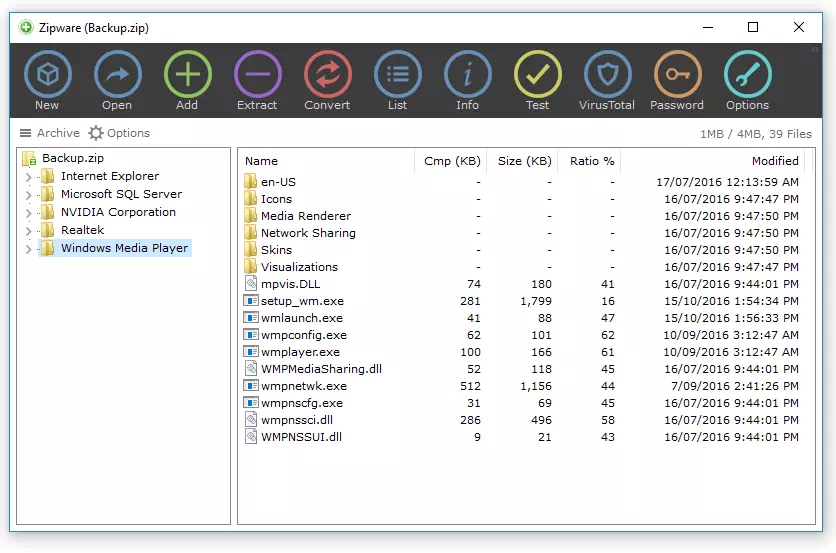
Windows-ൽ WinRAR-ന് ലളിതവും സൗജന്യവുമായ ഒരു ബദലാണ് നിങ്ങൾ തിരയുന്നതെങ്കിൽ, Zipware മികച്ച ചോയിസാണ്. വിൻഡോസിൽ പ്രവർത്തിക്കുന്ന ഒരു സ്വതന്ത്ര ഫയൽ കംപ്രഷൻ പ്രോഗ്രാമാണ് Zipware, മിക്ക പ്രധാന ആർക്കൈവ് ഫോർമാറ്റുകളെയും പിന്തുണയ്ക്കുന്നു.
Zipware ഉപയോഗിച്ച്, നിങ്ങൾക്ക് ZIP, ZIPX, 7Z, RAR, RAR5, ISO എന്നിവയും മറ്റ് ഫയൽ തരങ്ങളും എളുപ്പത്തിൽ എക്സ്ട്രാക്റ്റുചെയ്യാനാകും. മാത്രമല്ല, നിങ്ങൾക്ക് ZIP ഫയലുകൾ പോലും സൃഷ്ടിക്കാൻ കഴിയും. സിപ്വെയർ ഉപയോക്താക്കൾക്ക് പാസ്വേഡ് പരിരക്ഷിത ആർക്കൈവുകൾ സൃഷ്ടിക്കാനുള്ള കഴിവും നൽകുന്നു.
Zipware-നെ WinRAR-മായി താരതമ്യപ്പെടുത്തുമ്പോൾ, Zipware ജനപ്രീതി കുറവായിരിക്കുമെന്ന് ഞങ്ങൾ കണ്ടെത്തുന്നു, പക്ഷേ ഇത് WinRAR-നെയും മറ്റ് ആർക്കൈവ് സോഫ്റ്റ്വെയറുകളേയും ശക്തിയുടെയും കഴിവുകളുടെയും കാര്യത്തിൽ വളരെയേറെ മറികടക്കുന്നു. ഈ ടൂൾ ഔദ്യോഗികമായി വിൻഡോസ് 10-നെപ്പോലും പിന്തുണയ്ക്കുന്നുണ്ടെങ്കിലും, വിൻഡോസിന്റെ ഏറ്റവും പുതിയ പതിപ്പായ വിൻഡോസ് 11-ലും ഇത് കാര്യക്ഷമമായി പ്രവർത്തിക്കുന്നു.
2. WinZip
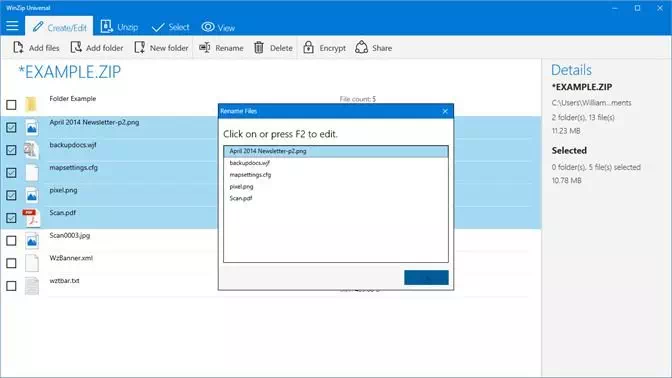
എങ്കിലും WinZip ഇത് WinRAR പോലെ ജനപ്രിയമല്ല, പക്ഷേ ഇത് ഒരു മിനിയേച്ചർ ഫയൽ കംപ്രഷൻ, ആർക്കൈവിംഗ് ടൂൾ ആയി കണക്കാക്കപ്പെടുന്നു, കൂടാതെ വെബിൽ ലഭ്യമായ ഏറ്റവും പഴയ ഫയൽ കംപ്രഷൻ ടൂൾ കൂടിയാണിത്.
WinZip ഉപയോഗിച്ച്, ZIP, RAR, 7Z, TAR, GZIP, VHD, XZ എന്നിവയും അതിലേറെയും ഉൾപ്പെടെയുള്ള മിക്ക പ്രധാന ഫയൽ ഫോർമാറ്റുകളും നിങ്ങൾക്ക് ഡീകംപ്രസ്സ് ചെയ്യാൻ കഴിയും. WinRAR-നുള്ള ഈ ബദൽ ഫയൽ മാനേജ്മെന്റിനുള്ള ചില സവിശേഷതകളും നൽകുന്നു.
3. ക്സനുമ്ക്സ-സിപ്പ്
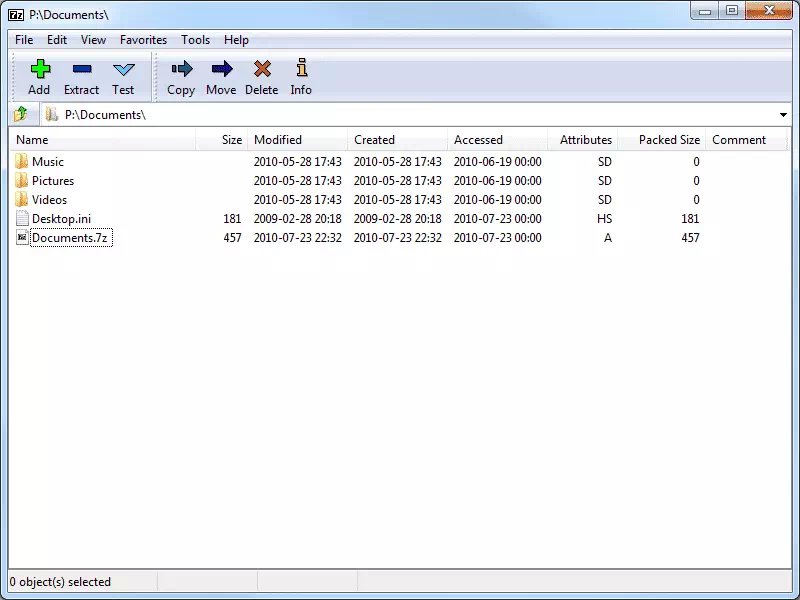
WinRAR-മായി താരതമ്യപ്പെടുത്തുമ്പോൾ, ഉപയോക്താക്കൾ ഒരു ലൈസൻസ് വാങ്ങേണ്ടതുണ്ട്, ക്സനുമ്ക്സ-സിപ്പ് ഇത് ഓപ്പൺ സോഴ്സ് സോഫ്റ്റ്വെയറും പൂർണ്ണമായും സൗജന്യവുമാണ്. മറ്റേതൊരു ഉപകരണത്തേക്കാളും 7% മികച്ച ഫയലുകൾ കംപ്രസ്സുചെയ്യാനുള്ള അതിന്റെ കഴിവാണ് 10-സിപ്പിനെ വേറിട്ടു നിർത്തുന്നത്.
7z, ZIP, GZIP, RAR, TAR തുടങ്ങിയ കംപ്രസ് ചെയ്ത ഫയൽ ഫോർമാറ്റുകൾ വേഗത്തിൽ കംപ്രസ്സുചെയ്യാനും ഡീകംപ്രസ്സ് ചെയ്യാനും 7-Zip നിങ്ങളെ അനുവദിക്കുന്നു. ഇത് Windows 7, Windows 8, Windows 10, Windows 11 എന്നിവയിൽ ലഭ്യമാണ്.
WinRAR-നെ അപേക്ഷിച്ച്, 7-Zip ഭാരം കുറഞ്ഞതും വിൻഡോസ് മെഷീനുകളിൽ ഇൻസ്റ്റാൾ ചെയ്യാൻ കുറച്ച് ഇടവും ആവശ്യമാണ്. മൊത്തത്തിൽ, 7-Zip നിങ്ങൾക്ക് Windows-ൽ ഉപയോഗിക്കാനാകുന്ന ഏറ്റവും മികച്ച ഭാരം കുറഞ്ഞതും ശക്തവുമായ ആർക്കൈവറുകളിൽ ഒന്നാണ്.
4. ഇപ്പോൾ എക്സ്ട്രാക്റ്റ് ചെയ്യുക
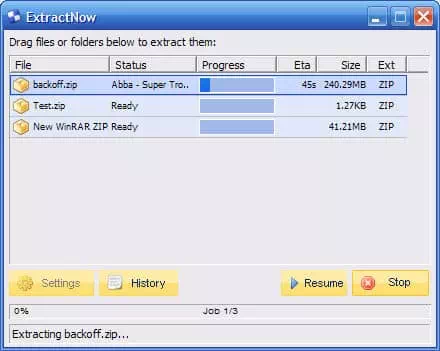
Windows-ൽ എളുപ്പത്തിൽ ഉപയോഗിക്കാവുന്ന ഫയൽ കംപ്രഷൻ ടൂളാണ് നിങ്ങൾ തിരയുന്നതെങ്കിൽ, ExtractNow നിങ്ങൾക്ക് അനുയോജ്യമായ ചോയിസായിരിക്കാം.
എക്സ്ട്രാക്റ്റ് നൗ ഒരു സുഗമമായ ഉപയോക്തൃ ഇന്റർഫേസ് അവതരിപ്പിക്കുന്നു, അത് ഉപകരണം ഉപയോഗിക്കാൻ വളരെ എളുപ്പമാക്കുന്നു. എന്നിരുന്നാലും, ഫയലുകൾ വിഘടിപ്പിക്കാൻ മാത്രമേ ഇത് ഉപയോഗിക്കാൻ കഴിയൂ.
ഒരേസമയം ഒന്നിലധികം ഫയലുകൾ എക്സ്ട്രാക്റ്റ് ചെയ്യാനുള്ള അതിന്റെ കഴിവാണ് എക്സ്ട്രാക്റ്റ് നൗവിനെ വേറിട്ടു നിർത്തുന്നത്. ഏറ്റവും പുതിയ പതിപ്പ് - Windows 11 ഉൾപ്പെടെ, വിൻഡോസിന്റെ എല്ലാ പതിപ്പുകൾക്കും ഇത് അനുയോജ്യമാണ്.
5. PeZzip
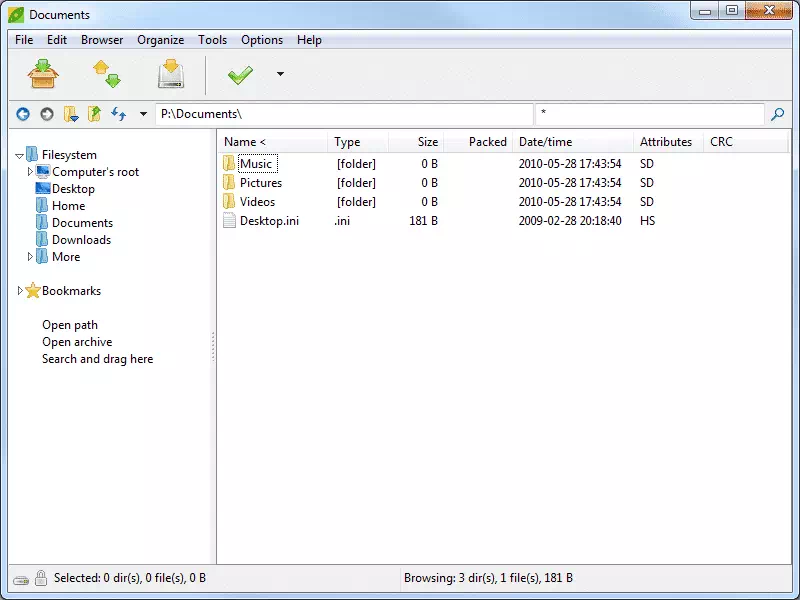
സൗജന്യമായി ലഭിക്കുന്ന ലിസ്റ്റിലെ WinRAR-നുള്ള മികച്ച ബദലുകളിൽ ഒന്നാണ് PeaZip. ഫയലുകൾ കംപ്രസ്സുചെയ്യാനും വിഘടിപ്പിക്കാനുമുള്ള അതിന്റെ കഴിവും ഉപയോക്താക്കൾക്കായി എൻക്രിപ്റ്റ് ചെയ്ത ZIP ഫയലുകൾ സൃഷ്ടിക്കുന്നതിനുള്ള കഴിവുമാണ് PeaZip-ന്റെ ഏറ്റവും മികച്ചത്.
PeaZip-ന്റെ ഇന്റർഫേസും മികച്ചതാണ്, കൂടാതെ ഇത് മിക്കവാറും എല്ലാ പ്രധാന ഫയൽ കംപ്രഷൻ ഫോർമാറ്റുകളെയും പിന്തുണയ്ക്കുന്നു.
WinRAR-നേക്കാൾ ജനപ്രിയമല്ലെങ്കിലും, മറ്റേതൊരു ഫയൽ ആർക്കൈവിംഗ് സോഫ്റ്റ്വെയറിനേക്കാളും ഉയർന്ന പ്രോസസ്സിംഗ് വേഗത ഇതിന് ഇപ്പോഴും ഉണ്ട്. കൂടാതെ, ഒരു ആർക്കൈവിംഗ് ടൂളിൽ നിങ്ങൾ തിരയുന്ന എല്ലാ സവിശേഷതകളും PeaZip വാഗ്ദാനം ചെയ്യുന്നു.
6. ബി 1 സ Arch ജന്യ ആർക്കൈവർ
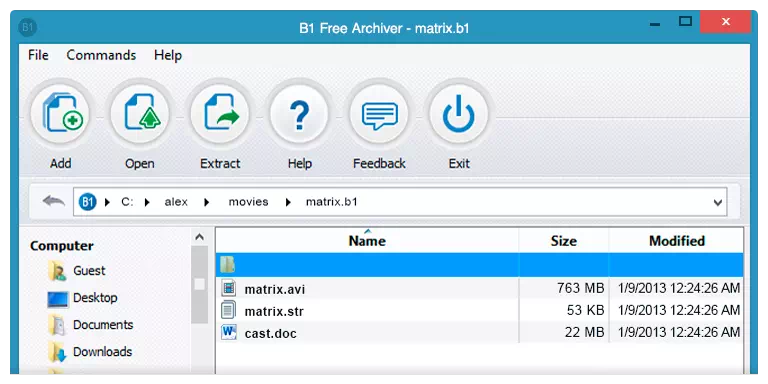
Windows 1-ൽ B10 ഫ്രീ ആർക്കൈവർ ഏറ്റവും മികച്ചതും നൂതനവുമായ ഫയൽ കംപ്രഷൻ ടൂളായി കാണപ്പെടുന്നു. മറ്റ് ഫയൽ കംപ്രഷൻ ടൂളുകളേക്കാൾ വിശാലമായ ഫയൽ ഫോർമാറ്റുകളെ B1 ഫ്രീ ആർക്കൈവർ പിന്തുണയ്ക്കുന്നു.
B1 ആർക്കൈവർ, b1, zip, rar, arj, xpi, jar, txz തുടങ്ങിയ പ്രധാനപ്പെട്ട ഫോർമാറ്റുകളെയും മറ്റ് നിരവധി ഫോർമാറ്റുകളെയും പിന്തുണയ്ക്കുന്നു. എന്നിരുന്നാലും, ഇൻസ്റ്റലേഷൻ പ്രക്രിയയിൽ, B1 ആർക്കൈവർ ആഡ്വെയർ ഇൻസ്റ്റാൾ ചെയ്യാൻ ശ്രമിക്കുന്നു. അതിനാൽ, ഇൻസ്റ്റാളേഷൻ പ്രക്രിയയിൽ നിങ്ങൾ ശ്രദ്ധിക്കണം.
7. ബാൻഡിസിപ്പ്
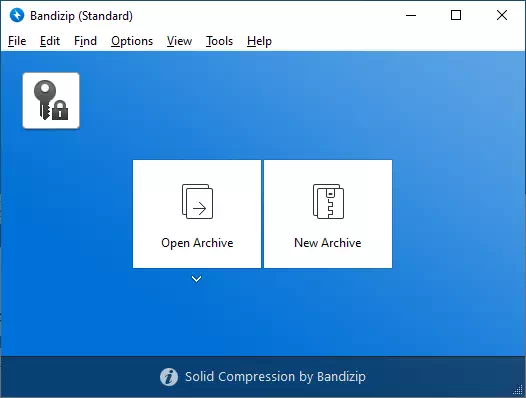
അസാധാരണമായ പ്രോസസ്സിംഗ് വേഗതയും സൗകര്യപ്രദമായ സവിശേഷതകളും ഉള്ള ഒരു ശക്തമായ ഫയൽ കംപ്രഷൻ ടൂളാണ് നിങ്ങൾ തിരയുന്നതെങ്കിൽ, കൂടുതൽ നോക്കേണ്ട; BandiZip ആണ് ഏറ്റവും അനുയോജ്യമായ തിരഞ്ഞെടുപ്പ്. ഈ ടൂൾ ഡൗൺലോഡ് ചെയ്യാനും ഉപയോഗിക്കാനും സൌജന്യമാണ്, കൂടാതെ വിപുലമായ ഫീച്ചറുകളുടെ വിപുലമായ ശ്രേണിയും വാഗ്ദാനം ചെയ്യുന്നു.
ബാൻഡിസിപ്പിനെ മറ്റ് ടൂളുകളിൽ നിന്ന് വേറിട്ട് നിർത്തുന്നത് മൾട്ടി-കോർ കംപ്രഷൻ പിന്തുണയാണ്. ഈ പിന്തുണയോടെ, ബാൻഡിസിപ്പ് വേഗത്തിലുള്ള കംപ്രഷൻ വേഗത നൽകുന്നതിന് സിപിയു കോറുകളുടെ പൂർണ്ണ പ്രയോജനം നേടുന്നു.
8. ഓട്ടോസിപ്പ് II
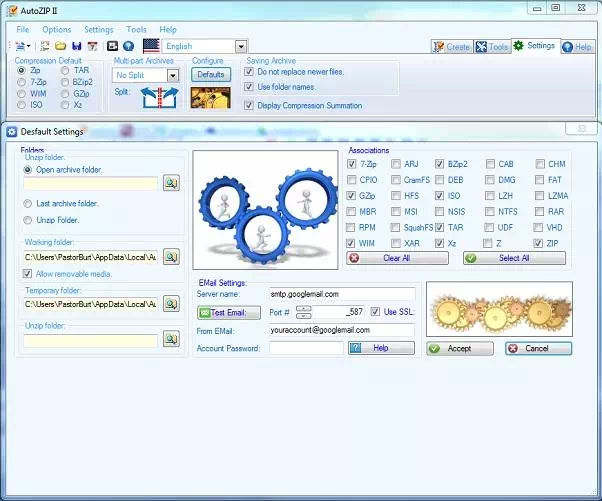
ഉപയോഗിക്കാൻ വളരെ എളുപ്പമുള്ള ഒരു ഫയൽ കംപ്രഷൻ ടൂളാണ് നിങ്ങൾ തിരയുന്നതെങ്കിൽ, AutoZIP II തിരഞ്ഞെടുക്കാനുള്ള മികച്ച ഓപ്ഷനായിരിക്കാം.
മിക്കവാറും എല്ലാ പ്രധാന ഫയൽ കംപ്രഷൻ ഫോർമാറ്റുകളെയും പിന്തുണയ്ക്കുന്നു എന്നതാണ് AutoZIP II-ന്റെ ഏറ്റവും വലിയ കാര്യം. ZIP ഫയലുകളെ പാസ്വേഡ് പരിരക്ഷിക്കാനും ഇതിന് കഴിയും.
9. പവർആർക്കൈവർ
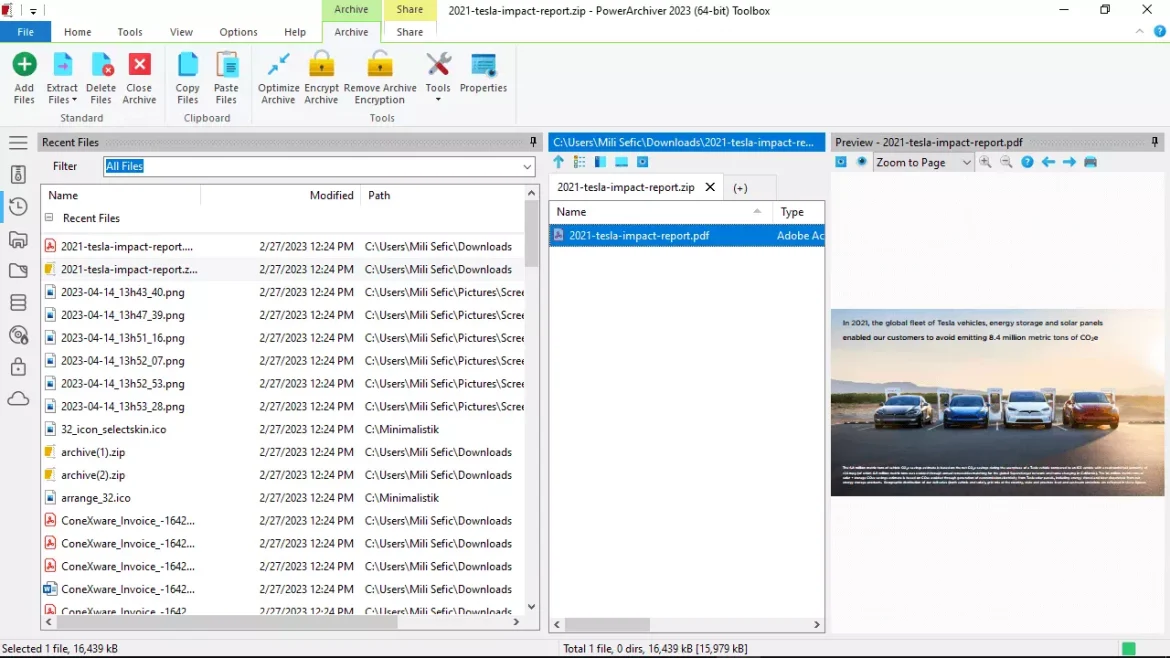
പ്രധാനമായും പ്രൊഫഷണലുകൾ ഉപയോഗിക്കുന്ന ഒരു ഉപകരണമാണ് PowerArchiver. ടാസ്ക്ബാറിലെ പുരോഗതി കാണിക്കുന്ന ഒരു നൂതന ഉപകരണമാണിത്.
PowerArchiver മിക്കവാറും എല്ലാ ഫയൽ കംപ്രഷൻ ഫോർമാറ്റുകളെയും പിന്തുണയ്ക്കുന്നു, കൂടാതെ, നിങ്ങളുടെ കംപ്രസ് ചെയ്ത ഫയലുകൾ പാസ്വേഡുകൾ ഉപയോഗിച്ച് പരിരക്ഷിക്കാനും കഴിയും.
10. jZip
ഈ ലിസ്റ്റിലെ അവസാനത്തെ ഫയൽ കംപ്രഷൻ ടൂളാണ് jZip, കൂടാതെ ഇത് ലഭ്യമായ ഏറ്റവും മികച്ച ഫയൽ കംപ്രഷൻ ടൂളുകളിൽ ഒന്നായി കണക്കാക്കപ്പെടുന്നു, കൂടാതെ അതിന്റെ ആകർഷകമായ ഇന്റർഫേസ് കൊണ്ട് ഇത് വേർതിരിക്കപ്പെടുന്നു. എന്നിരുന്നാലും, ഇൻസ്റ്റാളേഷൻ പ്രക്രിയയിൽ jZip ഒരു Ask ടൂൾബാർ ചേർക്കുന്നു എന്നത് ശ്രദ്ധിക്കേണ്ടതാണ്, ഇത് ഒരു തരത്തിലുള്ള പരസ്യമാണ്. അതിനാൽ, ഇൻസ്റ്റാളേഷൻ സമയത്ത് 'ആഡ് ആസ്ക് ടൂൾബാർ' ഓപ്ഷൻ തിരഞ്ഞെടുക്കാതിരിക്കുന്നതാണ് നല്ലത്.
jZip-ന്റെ ഗുണങ്ങളിൽ, അതിന്റെ എതിരാളികളേക്കാൾ മികച്ച ഫയൽ കംപ്രഷൻ അനുപാതമുണ്ട്. ഇത് RAR, ZIP, 7-Zip പോലുള്ള ഫയൽ ഫോർമാറ്റുകളെ മാത്രമല്ല, TAR, GZip പോലുള്ള ഫോർമാറ്റുകളിലേക്കും വ്യാപിപ്പിക്കുന്നു.
നിങ്ങളുടെ കമ്പ്യൂട്ടറിൽ ലഭ്യമായ ചില മികച്ച കംപ്രഷൻ ടൂളുകളായിരുന്നു ഇവ. പരാമർശിക്കാവുന്ന ഏതെങ്കിലും അധിക ടൂളുകൾ നിങ്ങൾക്കറിയാമെങ്കിൽ, അവ അഭിപ്രായങ്ങളിൽ ഞങ്ങളുമായി പങ്കിടാൻ മടിക്കേണ്ടതില്ല.
ഉപസംഹാരം
Windows-ലെ WinRAR-നുള്ള ശക്തമായ ഒരു ബദലാണ് ഫയൽ കംപ്രഷൻ ടൂളുകൾ. നിങ്ങളുടെ ഫയലുകൾ കംപ്രസ്സുചെയ്യുകയോ വിഘടിപ്പിക്കുകയോ ചെയ്യേണ്ടതുണ്ടെങ്കിലും, ഈ ഉപകരണങ്ങൾ നിങ്ങളുടെ ദൈനംദിന ജീവിതത്തിൽ ആവശ്യമായ കാര്യക്ഷമതയും വഴക്കവും നൽകുന്നു. നിങ്ങൾ ഉപയോഗിക്കാനുള്ള എളുപ്പത്തിനോ വിപുലമായ പ്രകടനത്തിനോ വേണ്ടിയാണോ തിരയുന്നത്, WinRAR-നുള്ള ഈ ബദലുകൾ വ്യത്യസ്ത ഉപയോക്തൃ ആവശ്യങ്ങൾ നിറവേറ്റുന്നു.
Windows-ലെ ഫയലുകൾ കംപ്രസ്സുചെയ്യുന്നതിനും ഡീകംപ്രസ്സ് ചെയ്യുന്നതിനുമുള്ള നിരവധി WinRAR ഇതരമാർഗങ്ങൾ ഉപയോഗിച്ച്, നിങ്ങളുടെ വ്യക്തിഗത ആവശ്യങ്ങൾക്കും മുൻഗണനകൾക്കും അനുസരിച്ച് സൗജന്യവും പണമടച്ചുള്ളതുമായ ടൂളുകളിൽ നിന്നും പ്രോഗ്രാമുകളിൽ നിന്നും നിങ്ങൾക്ക് തിരഞ്ഞെടുക്കാം. നിങ്ങൾക്ക് വേഗതയേറിയ വേഗത, നിർദ്ദിഷ്ട ഫയൽ ഫോർമാറ്റുകൾക്കുള്ള പിന്തുണ അല്ലെങ്കിൽ പാസ്വേഡ് പരിരക്ഷ പോലുള്ള അധിക ഫീച്ചറുകൾ എന്നിവ വേണമെങ്കിലും, നിങ്ങൾക്കായി ഒരു ഓപ്ഷൻ ഉണ്ട്. നിങ്ങളുടെ ആവശ്യങ്ങൾ നിറവേറ്റുന്ന ഉപകരണം തിരഞ്ഞെടുക്കുക കൂടാതെ നിങ്ങളുടെ വിൻഡോസ് സിസ്റ്റത്തിൽ കാര്യക്ഷമമായ കംപ്രഷനും ഡീകംപ്രഷൻ അനുഭവവും.
Windows-നുള്ള WinRAR-നുള്ള മികച്ച സൗജന്യ ബദലുകളുടെ ലിസ്റ്റ് അറിയാൻ ഈ ലേഖനം നിങ്ങൾക്ക് സഹായകരമാണെന്ന് ഞങ്ങൾ പ്രതീക്ഷിക്കുന്നു. അഭിപ്രായങ്ങളിൽ നിങ്ങളുടെ അഭിപ്രായവും അനുഭവവും ഞങ്ങളുമായി പങ്കിടുക. കൂടാതെ, ലേഖനം നിങ്ങളെ സഹായിച്ചിട്ടുണ്ടെങ്കിൽ, അത് നിങ്ങളുടെ സുഹൃത്തുക്കളുമായി പങ്കിടുന്നത് ഉറപ്പാക്കുക.









